ブログ


iPhone修理にはパスコード解除は必須?パス忘れた場合の対処法も解説
iPhone

はじめに
- 「iPhoneを修理に出す時にパスコードは解除しないといけないの?」
- 「修理の時にiPhoneのパスコードを教えたくない」

などと悩んでいる方、残念ですが、修理に出す際にはiPhoneのパスコードは解除、あるいはパスコードを修理担当者に共有する必要があります。
今回そんな、iPhoneの修理時のパスコードの共有可否に関して、実際にiPhoneの修理を請け負うジェンダススタッフが解説します。
この記事でわかること
- iPhoneを修理に出す際にパスコード解除は必須?
- iPhoneパスワードの解除方法
パスコード解除はiPhoneを修理に出す際に必須?
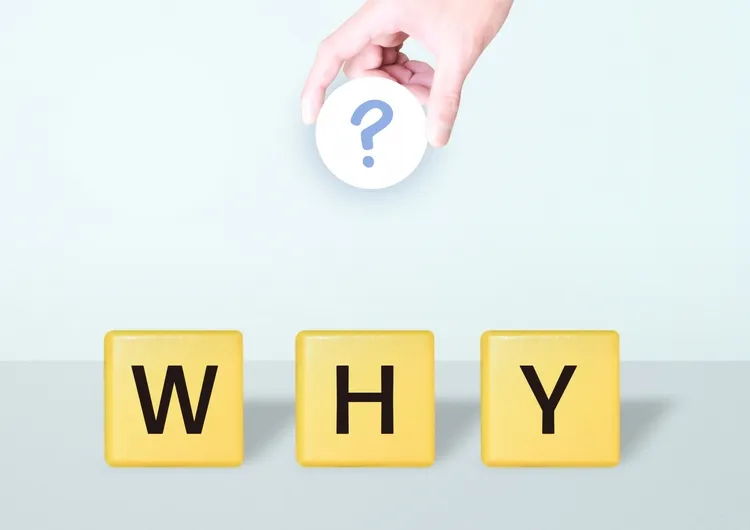
故障したiPhoneを修理に出す際には、パスコードの解除を求められる場合が多いです。
下記どちらかの方法を選択する必要があります。
- iPhoneのパスコードを解除する
- iPhoneのパスコードを店員さんに伝える
iPhone修理にパスコード解除が求められる理由
そもそも、iPhone修理にパスコード解除が求められる理由は、「修理後の動作確認を行うため」です。
修理作業後に、iPhoneの電源を入れて正常に動作させることができなかったら、修理が完了したとは言えませんよね。iPhoneを開くパスコードがわからなければ、動作確認をすることができません。
iPhone修理をスムーズに行うために、パスコードの解除をあらかじめ行っておく必要があります。
ただし、「店員さんにパスコードを教えても大丈夫」という方は、iPhoneパスコードを解除する必要はありません。iPhoneの修理の際に、直接店員さんにパスコードを伝えてくださいね。
iPhoneのパスコードを解除しないと本体初期化される可能性がある
iPhoneのパスコードを解除しないと、本体の情報が初期化されてしまう可能性があります。これは、iPhoneの修理過程でパスコードが必要になったものの、パスコードがわからないために初期化するしかなくなってしまう場合があるためです。
iPhoneが初期化されないようにするために、修理に出す前にパスコードを解除しておきましょう。
iPhoneのパスコードの解除方法

iPhoneのパスコードの解除は、以下の方法で実践することができます。
| iPhoneのパスコードの解除方法 |
|---|
|
1.「設定」アプリから「FaceID/TouchIDとパスワード」をタップ ↓ 2.パスコードを入力する ↓ 3.「パスコードをオフにする」をタップ |
注意するべき点として、手順2のパスコードは必ず手で入力しなければなりません。普段FaceIDやTouchIDを使用しており、数字のパスコードを忘れてしまった方はこの操作をすることができません。
TouchIDやFaceIDを利用してiPhoneのパスコードを忘れた場合の対処法

普段、TouchIDやFaceIDを利用している方で、iPhoneのパスコードを忘れてしまった場合の対処法は「初期化」のみです。iPhoneはセキュリティへの配慮がしっかりとされているため、パスコードなしでパスコード再設定はできなくなっています。
iPhoneのパスコードを忘れても修理する必要がある場合には「初期化」をしましょう。初期化の方法は以下の2つです。
- セキュリティロックアウト
- リカバリーモードを使う
以下の項目で詳しく解説します。
対処法1:4回パスコード入力を間違えセキュリティロックアウトから初期化する
iOS17以降のiPhoneを初期化したい時には「4回パスコードを間違えてセキュリティロックアウト画面を呼び出す」という方法があります。
| 4回パスコードを間違える方法 |
|---|
|
1.iPhoneのパスコード入力画面で4回パスコードを間違えて入力する ↓ 2.セキュリティロック画面(「iPhoneは使用できません」と表示されている)の右下に出ている「パスコードをお忘れですか?」をタップする ↓ 3.「iPhoneのリセットを開始」をタップする |
この手順でiPhoneを初期化することができます。
対処法2:リカバリーモードに変更して初期化する※PC必要
PCを使ってリカバリーモードを呼び出して初期化することもできます。手順は以下の通りです。
]- iPhoneと、iPhoneと接続ができるPCを用意する(Windows PCの場合は「Appleデバイスアプリ」または「iTunes」をインストールしてください)
- デバイスをUSBケーブルでPCに繋ぐ
- Macなら「Finder」、Windowsなら「Appleデバイスアプリ」を開く
- デバイスを接続した状態で、コンピュータへの接続画面が表示されるまで待つ
- 音量を上げるボタンを押してすぐにはなし、音量を下げるボタンを押してすぐにはなし、
「コンピュータに接続」画面が表示されるまで、サイドボタンを押し続ける - デバイスを選択したら、「復元」をタップする
- スマホに入っていたデータが消失し、購入した状態のiPhoneに戻る
- iPhoneと、iPhoneと接続ができるPCを用意する(Windows PCの場合は「Appleデバイスアプリ」または「iTunes」をインストールしてください)
- デバイスをUSBケーブルでPCに繋ぐ
- Macなら「Finder」、Windowsなら「Appleデバイスアプリ」を開く
- デバイスを接続した状態で、コンピュータへの接続画面が表示されるまで待つ
- サイドボタンと音量を下げるボタンを同時に押し、「コンピュータに接続」画面が表示されるまでそのまま長押しする
- デバイスを選択したら、「復元」をタップする
- スマホに入っていたデータが消失し、購入した状態のiPhoneに戻る
- iPhoneと、iPhoneと接続ができるPCを用意する(Windows PCの場合は「Appleデバイスアプリ」または「iTunes」をインストールしてください)
- デバイスをUSBケーブルでPCに繋ぐ
- Macなら「Finder」、Windowsなら「Appleデバイスアプリ」を開く
- デバイスを接続した状態で、コンピュータへの接続画面が表示されるまで待つ
- ホームボタンとサイドボタンを同時に押し、「コンピュータに接続」画面が表示されるまでそのまま長押しする
- デバイスを選択したら、「復元」をタップする
- スマホに入っていたデータが消失し、購入した状態のiPhoneに戻る
「復元」という単語は、ここでは初期化の意味で使用されています。この方法はPCが必要になりますが、「リンゴループ」など、iPhone本体の設定画面が開けない場合などにも有効なのでぜひ覚えておいてください。
iPhone修理のパスコード解除のまとめ
この記事でわかること
- iPhoneを修理する際は「パスコード解除」または「パスコードを店員さんに共有」
- iPhoneパスコードの解除方法
- iPhoneパスコードがわからない場合は初期化する
iPhoneの修理は、パスコードの解除や共有が必要です。FaceIDやTouchIDを使いすぎて数字のパスコードを忘れてしまった方は、修理店でトラブルにならないように、自分で初期化をしておきましょう!
一覧へ戻る
おすすめ記事

新着記事

同カテゴリ記事
-
 何もしていないのにiPhoneが熱い!原因を対処法を解説
何もしていないのにiPhoneが熱い!原因を対処法を解説 -
 iPhoneとテレビをHDMIで繋いでも映らない!原因を解説
iPhoneとテレビをHDMIで繋いでも映らない!原因を解説 -
 iPhoneの写真保存はUSBやSDカードでもできる!おすすめの写真保存方法も解説
iPhoneの写真保存はUSBやSDカードでもできる!おすすめの写真保存方法も解説 -
 iPhoneのシャッター音はどうやったら消せる?無音のカメラアプリを紹介
iPhoneのシャッター音はどうやったら消せる?無音のカメラアプリを紹介 -
 iPhoneを本体だけ購入することはできる?購入できる場所を紹介
iPhoneを本体だけ購入することはできる?購入できる場所を紹介 -
 iPhoneにGmailが届かないのはなぜ?対処法も解説
iPhoneにGmailが届かないのはなぜ?対処法も解説 -
 iPhoneを充電しているのに残量が減るのはなぜ?
iPhoneを充電しているのに残量が減るのはなぜ? -
 iPhoneのeSIMは手軽で便利!対応機種や開設手続きを解説
iPhoneのeSIMは手軽で便利!対応機種や開設手続きを解説 -
 iPhoneの「通知バッジ」とは何のこと?非表示にする方法も解説
iPhoneの「通知バッジ」とは何のこと?非表示にする方法も解説 -
 iPhoneの緊急SOSはどこにつながる?緊急SOSを徹底解説
iPhoneの緊急SOSはどこにつながる?緊急SOSを徹底解説 -
 iPhoneの有線イヤホンはどこで買える?純正品以外のおすすめも紹介
iPhoneの有線イヤホンはどこで買える?純正品以外のおすすめも紹介 -
 iPhoneは何年使える?長持ちさせる方法も解説
iPhoneは何年使える?長持ちさせる方法も解説 -
 iPhoneの触覚タッチって何?3Dタッチとの違いや便利機能を解説
iPhoneの触覚タッチって何?3Dタッチとの違いや便利機能を解説 -
 iPhoneでVPNは使える?無料で使えるVPNも紹介!
iPhoneでVPNは使える?無料で使えるVPNも紹介! -
 iPhoneがウイルスに感染したかも!ウイルス対策と感染を調べる方法を解説
iPhoneがウイルスに感染したかも!ウイルス対策と感染を調べる方法を解説 -
 iPhoneの着信拒否は相手にバレる?相手にどう聞こえるか解説!
iPhoneの着信拒否は相手にバレる?相手にどう聞こえるか解説! -
 iPhoneSEは見た目で世代判別できない!世代ごとの特徴もまとめました
iPhoneSEは見た目で世代判別できない!世代ごとの特徴もまとめました -
 iPhoneSE第三世代はいつまで使える?スペックやiOS対応を解説!
iPhoneSE第三世代はいつまで使える?スペックやiOS対応を解説! -
 iPhoneSE第二世代はいつまで使える?スペックやiOS対応を解説!
iPhoneSE第二世代はいつまで使える?スペックやiOS対応を解説! -
 iPhoneSEはいつまで使えるの?SE3機種の性能も徹底解説
iPhoneSEはいつまで使えるの?SE3機種の性能も徹底解説





























